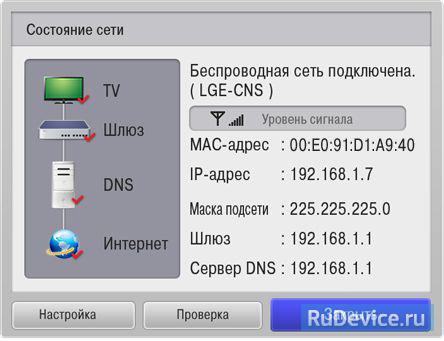Свързване на lg LCD телевизор към мрежата. Как да настроите Wi-Fi интернет на телевизор, свържете телевизора с интернет чрез кабел
Производителите на телевизори наскоро започнаха да добавят функция за интернет връзка. Всеки може да се свърже с интернет практически без проблеми и да се възползва от предоставените възможности. Струва си да се отбележи, че за всяка марка телевизори настройването и свързването към интернет се извършва малко по различен начин. Можете да свържете телевизора към Интернет или чрез LAN, или чрез Wi-Fi (смята се, че вторият метод е много по-удобен, тъй като не изисква никакви проводници).
Настройка на интернет на телевизори LG
Ако сте закупили телевизор LG и искате да се свържете с интернет чрез LAN връзка, първо трябва да свържете интернет кабел към LAN порта на телевизора. След това с помощта на бутона HOME на дистанционното можете да отворите Smart-менюто, където трябва да намерите елемента "Инсталиране". След щракване ще се отвори нов прозорец, където трябва да отидете в раздела "Мрежа" и да изберете режима "жичен" в полето "Мрежови настройки". Връзката може да се установи автоматично, като изберете подходящия елемент (“IP Auto Setting”). Естествено, можете сами да въведете необходимите данни и за това изберете „Ръчна настройка“. След като потвърди операцията, телевизорът ще провери мрежовите настройки и ще покаже резултатите на екрана.
Ако ще свържете телевизора си с мрежа чрез Wi-Fi, трябва да проверите дали в телевизора ви е инсталиран Wi-Fi адаптер (информацията е в ръководството за потребителя). Ако го няма, ще трябва да закупите Wi-Fi адаптер, който работи чрез USB връзка, и да го поставите в съответния контакт на телевизора. В мрежовите настройки изберете „Мрежови настройки: безжична“, а в следващия прозорец изберете предпочитания метод за свързване (например „Настройки от списъка с точки за достъп“). След като телевизорът открие вашия Wi-Fi рутер, а именно вашата точка за достъп, можете да го изберете и да се свържете с интернет.
Настройка на интернет на телевизори Samsung
Ако имате телевизор от Samsung, тогава трябва да отидете в "Меню", да изберете "Мрежа" и след това "Състояние на мрежата". Ще се появи списък с настройки, където трябва да намерите полето "IP Settings". Тук трябва да се уверите, че IP и DNS параметрите са в режим "Получаване автоматично". След това трябва да се върнете към елемента „Мрежа“, да изберете „Настройки на мрежата“ и да натиснете бутона „Старт“. След това телевизорът ще търси налични връзки и когато се появи списък с налични връзки, можете да изберете точно тази, към която искате да се свържете. След като го изберете, трябва да въведете ключа за защита (паролата, която сте задали за защита на мрежата). Ако сте го въвели правилно, тогава телевизорът ще се свърже с интернет.
Съвременните телевизори на LG имат възможност за достъп до Интернет и за да използват тази възможност, повечето модели имат платформа Smart TV. Чрез интелигентната телевизия телевизионният приемник взаимодейства с услуги в Интернет, като гледане на филми, комуникация социални мрежи, инсталиране на приложения от уебсайтове и др.
Можете да свържете телевизора си с интернет, ако вече имате кабел от вашия доставчик, например вече имате компютър с достъп до интернет. Интернет трябва да осигурява скорост най-малко 5 Mbps, за да можете да гледате онлайн филми с висока разделителна способност. Можете или да свържете телевизора директно към кабела, влизащ в апартамента, но тогава други устройства няма да могат да използват интернет, или да се свържат wi-Fi рутер и чрез него създаде интернет връзка.
Има няколко начина да свържете телевизора си с интернет:
- 1) Директно към кабела на доставчика;
- 2) Чрез външен рутерпо кабел или чрез създаване безжична връзка, тогава:
- а) С помощта на вътрешния WiFi модул се свържете с домашна мрежа Wi-Fi;
- б) С помощта на WiFi адаптер се свържете с дома си wi-Fi мрежи.
Кабелна връзка
Свързването на телевизора директно с кабела на доставчика е възможно, но не се препоръчва. Първо, няма да можете да използвате интернет на други устройства. Въпреки че новите телевизори имат способността да създават точка за достъп, тоест самият телевизор ще разпространява интернет на други устройства. Но все пак е по-лошо от използването на специализирано оборудване, същия външен рутер. На второ място, не всички телевизори имат тази свързаност. В крайна сметка всеки доставчик използва различна технология интернет връзка. Има няколко такива технологии и телевизорите не поддържат целия набор от такива връзки, така че може да се окаже, че вашият телевизор не е съвместим с вашия доставчик и няма да работи за директно свързване на телевизионния приемник към интернет. Например, не всички телевизори поддържат технологии PPPoE, L2TP, PPTP, но технологията „динамичен IP“ може да се използва на много телевизори.
Във всеки случай ще трябва да въведете ръчно данни на телевизора. Най-често срещаните са IP адресът и DNS сървърите. Ако доставчикът свърже връзката с MAC адреса, тогава в информацията на телевизора ще намерите този MAC адрес и ще информирате доставчика. За да разберете MAC адреса на телевизора, отидете в раздела "Поддръжка", там изберете елемента "Информация за продукта" и там, сред различните данни, ще има MAC адрес.
Свързване чрез WiFi рутер
Wi-Fi рутер се използва за свързване на множество устройства към един интернет канал. Тоест имате входен кабел от доставчика и свързвате този кабел към рутера и след това свързвате всички необходими устройства (компютър, лаптоп, телевизор и т.н.) към изходите на рутера. Можете да свържете устройства към рутера или с кабел, или чрез безжична мрежа Wi-Fi. Във всеки случай трябва да конфигурирате такива връзки, като използвате информацията от инструкциите.
Такава връзка през рутер е най-оптималната. В крайна сметка можете да свържете много устройства, като използвате само един тип настройка. В същото време рутерите могат да поддържат всякакъв вид връзка с доставчика и не е нужно да търсите решения, както в предишния случай с директното свързване на телевизора с доставчика.
Кабелната връзка е по-надеждна от безжичната връзка, но недостатъкът е наличието на кабели в стаята. А безжичният трябва да осигурява добро ниво на сигнала в приемащата точка, в противен случай връзката с интернет може да бъде загубена.
Кабелна връзка към рутера
След като сте инсталирали рутер у дома и след като сте го конфигурирали правилно в съответствие с инструкциите, приложени към рутера, можете да се свържете с него и умен телевизор Телевизор. Всеки рутер има няколко LAN изхода за свързване на устройства към Интернет чрез мрежов кабел (усукана двойка). Този кабел може да бъде закупен във всеки компютърен магазин. Телевизорът също трябва да има LAN конектор.

След такава връзка телевизорът трябва да показва думите „установена кабелна мрежова връзка“. Тоест, всички параметри бяха конфигурирани автоматично. Ако параметрите трябва да бъдат въведени ръчно, тогава следваме този път в Smart TV: Начало - Настройки - Мрежа - Настройка на кабелна мрежа.
Ако трябва ръчно да въведете IP адреса и DNS сървъра, след това ги въведете на тази страница с помощта на дистанционното управление. Ако всичко е правилно, телевизорът ще изведе съобщение, че връзката е установена.
Безжична връзка с Wi-Fi рутер
За безжична връзка с рутер LG TV трябва да има WiFi модул, това може да се провери съгласно инструкциите за телевизора. Ако няма такъв модул, можете да свържете външен WiFi адаптер към телевизора. Този адаптер се купува отделно и е свързан към USB конектора. Случва се магазинът да казва в настройките на телевизора, че е възможно да се свържете с безжична мрежа. Но това може да означава, че външен WiFi адаптер може да бъде свързан към телевизионния приемник и този модел не е задължително да има вграден Wi-Fi модул. Обърнете се към продавача.

Ако има WiFi модул или сте свързали адаптер, след влизане в мрежовите настройки на телевизора, както е описано в предишния параграф, ще видите следния наличен елемент: „Мрежова настройка: безжична“.
След като влезете в настройките на безжичната мрежа, можете да направите настройки в една от трите опции.
- 1) Настройка от списъка с точки за достъп (AP) - изберете този елемент, ако знаете името на WiFi мрежата и паролата за нея;
- 2) Лесна инсталация (режим WPS) - този елемент може да бъде избран, ако рутерът също го поддържа (тогава рутерът трябва да има WPS бутон). Изберете този елемент и натиснете бутона за 15 секунди на рутера и всичко ще бъде конфигурирано автоматично;
- 3) Настройка на мрежата (Ad-hoc) - използва се за комуникация с компютър без достъп до Интернет.
Избирайки елемента „Настройка от списъка с точки за достъп“, ще видите всички мрежи, налични към този момент в точката на инсталиране на телевизора. Изберете вашата мрежа от списъка и, ако е необходимо, въведете паролата (правите паролата в настройките на рутера за 8 знака от цифри и букви от латинската азбука). Ако името на мрежата е криптирано, въведете името на мрежата. Името на мрежата и паролата за нея са посочени при настройката на рутера, след което записвате тези данни за въвеждане на свързаните устройства. Ако всичко е въведено правилно, телевизорът ще покаже съобщение за безжичната мрежова връзка и ще се вижда икона със силата на WiFi сигнала.
WiFi адаптер за LG TV
Фирмите производители на телевизори в своите телевизори направиха възможно използването на външни wi-Fi модул за да създадете безжична мрежа. Едва сега те го направиха, така че обикновените WiFi модули да не работят с телевизори, такива модули се произвеждат за използване в компютри. LG направи същото, това пусна свой собствен WiFi адаптер (външен модул), наречен LG AN-WF100... Цената на такъв модул е \u200b\u200bоколо $ 30, докато моделите на такива модули за компютър са 3 пъти по-евтини.

Адаптерът LG AN-WF100 е свързан към конектора USB 2.0 и осигурява скорост до 300 Mbps. Поддържа следните комуникационни стандарти: IEEE 802.11a / b / g / n.
Кабелна връзка (LAN)
1. Свържете LAN порта, разположен на гърба на телевизора, с наличен порт на рутера, като използвате мрежов кабел необходимата дължина (кабелът не се доставя с телевизора).
2. Отворете интелигентното меню, като натиснете бутона Начало на дистанционното управление и изберете елемента ИНСТАЛАЦИЯ;. 3. В прозореца, който се отваря, отидете на раздела МРЕЖА;, Мрежови настройки: жични; елемент.
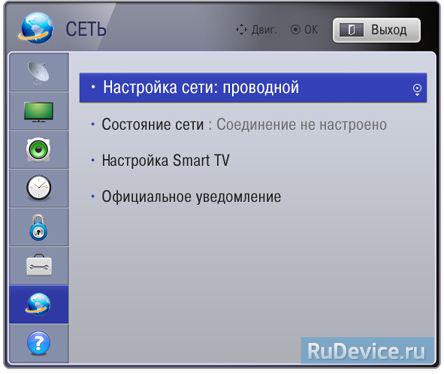
4. Като правило, в повечето случаи (ако в кабелната мрежа се използва широколентов рутер или модем с DHCP функция), връзката може да се установи с автоматичните настройки по подразбиране - в този случай изберете режим IP Auto Setting;.

Ако трябва да посочите ръчно IP адреса и адреса на DNS сървъра, използвайте режима за ръчна настройка на IP; и въведете адресите, като използвате бутоните на дистанционното управление.

5. Щракнете върху OK;. Телевизорът ще провери мрежовите настройки и ще покаже резултата от връзката.

Безжична връзка (WiFi)
Проверете ръководството за потребителя, за да видите дали моделът на вашия телевизор има вграден WiFi модул. Ако вашият модел го няма, можете да свържете телевизора си чрез LG AN-WF100 WiFi USB адаптер (продава се отделно). Свържете WiFi адаптер в безплатен USB порт на телевизора.
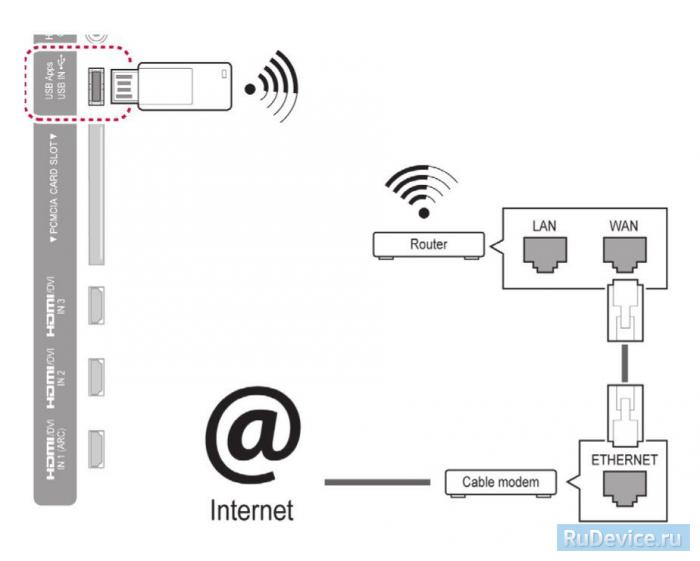
Преди да се свържете, трябва да конфигурирате точката за достъп. Препоръчително е да го поставите на не по-малко от един метър от телевизора, за да избегнете смущения и конфликти с дистанционното управление. Ако за вашия телевизор е налична безжична мрежова връзка, на екрана за настройки ще се появи следният елемент: Мрежови настройки: безжичен;.
1. Изберете го, като натиснете бутона OK на дистанционното.
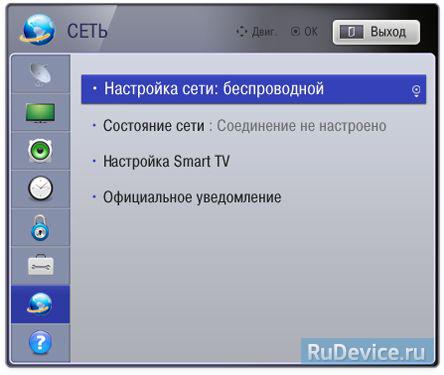
2. В прозореца, който се показва, изберете желания метод за свързване:
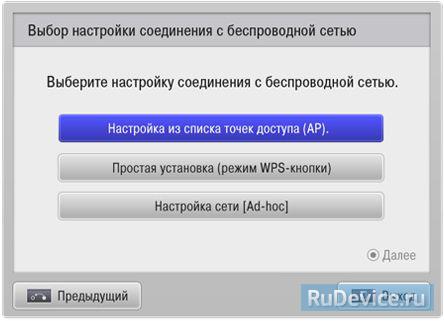
- Конфигуриране от списъка с точки за достъп (AP); - ако знаете името на вашата домашна WiFi мрежа и допълнителни параметри.
- Лесна инсталация (режим WPS бутон); - ако вашият рутер поддържа автоматично wi-Fi връзки Защитена настройка. Това е най-лесният начин за настройка - просто натиснете бутона WPS, отидете в менюто на телевизора, щракнете върху Свързване и изберете автоматична или ръчна настройка на IP, точно както при кабелна връзка.
- Конфигурация на мрежата; - ако искате да свържете телевизора към домашната си безжична мрежа, но без достъп до интернет. На компютъра в настройките мрежова връзка трябва да въведете IP адреса (192.168.0.1), маската на подмрежата (255.255.255.0) и шлюза по подразбиране (192.168.0.10). Когато избирате този метод на свързване, ще трябва да въведете мрежовия идентификатор и ключа за сигурност на устройството (информацията за настройките, ако желаете, може да бъде променена с помощта на червения бутон), след това да въведете адреса на шлюза на компютъра като IP адрес на телевизора и обратно - IP адресът на компютъра като шлюз на телевизора ...
3. В списъка с намерени WiFi мрежи изберете името на вашата точка за достъп или WiFi рутер.

Когато използвате защитена връзка (ако имате конфигурирана скрита мрежа - Скрит SSID), изберете Въведете нов SSID; въведете ръчно името на мрежата и въведете вашия ключ.

4. Ако вашата WiFi мрежа е защитена с парола, въведете я с помощта на дистанционното управление, като натиснете червения бутон ПИН;.

5. Телевизорът ще провери мрежовите настройки и ще покаже резултата от връзката.